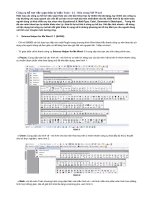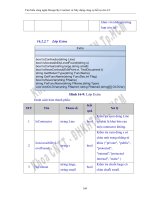Slide Tìm hiểu Wireshark Công cụ hỗ trợ bảo mật mạng nổi tiếng
Bạn đang xem bản rút gọn của tài liệu. Xem và tải ngay bản đầy đủ của tài liệu tại đây (1.39 MB, 31 trang )
TÌM HIỂU WIRESHARK CÔNG CỤ HỖ TRỢ BẢO
MẬT MẠNG NỔI TIẾNG (TÊN GỌI TRƯỚC ĐÂY:
ETHEREAL)
Các
cách
thức
nghe
gói tin
trên
mạng
Giới
thiệu
về
Wire
shark
Cách
làm
việc
của
Wire
sark
Các
tình
huống
với
Wire
sark
Tình
huống
an
ninh
mạng
cơ bản
I - CÁC CÁCH THỨC NGHE GÓI
TIN TRÊN MẠNG
1- Các bước nghe gói tin trên mạng
- Thu thập dữ liệu
- Chuyển đổi dữ liệu
- Phân tích
I - CÁC CÁCH THỨC NGHE GÓI
TIN TRÊN MẠNG
2- Các cách thức nghe gói tin trên mạng
- Living Promiscuously (chế độ bắt tất cả các gói tin đi qua)
- “Nghe” trong mạng có Hub
- “Nghe” trong mạng Switched
- Nghe trong mạng sử dụng Router
II – GIỚI THIỆU VỀ WIRESHARK
1- Khái niệm
Wireshark là công cụ dùng để phân tích các giao thức của
mạng. Wireshark cho phép bạn xem được chi tiết các giao
thức mạng hiện có, bắt các gói tin và phân tích offline chúng,
phân tích VoIP
-Thân thiện với người dùng
-Giá rẻ
-Hỗ trợ
-Hệ điều hành hỗ trợ Wireshark
II – GIỚI THIỆU VỀ WIRESHARK
2- Một số tính năng nâng cao của Wireshark
- Name Resolution
- Protocol Dissection
- Following TCP Streams
- Cửa sổ thống kê phân cấp giao thức
- Xem các Endpoints
- Cửa số đồ thị IO
II – GIỚI THIỆU VỀ WIRESHARK
3- Cài đặt
- Download : />- Bản cập nhật mới nhất : Wireshark-win64-2.0.0_2.exe
II – GIỚI THIỆU VỀ WIRESHARK
II – GIỚI THIỆU VỀ WIRESHARK
II – GIỚI THIỆU VỀ WIRESHARK
II – GIỚI THIỆU VỀ WIRESHARK
II – GIỚI THIỆU VỀ WIRESHARK
II – GIỚI THIỆU VỀ WIRESHARK
II – GIỚI THIỆU VỀ WIRESHARK
II – GIỚI THIỆU VỀ WIRESHARK
II – GIỚI THIỆU VỀ WIRESHARK
4- Giao diện người dùng
- Giao diện chính của Wireshark
II – GIỚI THIỆU VỀ WIRESHARK
Giao diện khi gói tin được bắt và hiển thị
II – GIỚI THIỆU VỀ WIRESHARK
Giao diện của Wireshark gồm có các phần sau:
1.Title bar
2.Thanh Menu
3.Thanh công cụ chính (Main Toolbar)
4.Thanh công cụ chính (Main Toolbar)
5.Ô liệt kê gói tin (Packet list pane)
6.Ô chi tiết gói tin (Packet details pane)
7.Ô mã nhị phân gói tin (Packet bytes pane)
8.Thanh trạng thái (Status bar)
III – CÁCH LÀM VIỆC CỦA WIRESHARK
Khởi động trình duyệt web yêu thích của bạn, mà sẽ
hiển thị trang web lựa chọn của bạn.
Khởi động phần mềm Wireshark.
Để bắt đầu bắt gói tin, click chọn Capture.
Để lựa chọn các tùy chỉnh khác nhau, bạn cần click vào
Options và đây là cửa sổ tùy chỉnh:
III – CÁCH LÀM VIỆC CỦA WIRESHARK
III – CÁCH LÀM VIỆC CỦA WIRESHARK
Khi bạn bắt đầu bắt gói tin, một cửa sổ gói tin tóm tắt chụp sẽ xuất hiện,
cửa sổ này tóm tắt số lượng các loại gói tin khác nhau đang bị bắt, và nút
Stop đó sẽ cho phép bạn chặn bắt gói tin.
III – CÁCH LÀM VIỆC CỦA WIRESHARK
VD: nhập địa chỉ URL: vào trình duyệt của bạn, Wireshark
sẽ bắt và ghi lại. Lựa chọn stop sẽ hiển thị cửa sổ chặn bắt gói tin.
III – CÁCH LÀM VIỆC CỦA WIRESHARK
Để hiện thị rõ ràng và cụ thể hơn, bạn có Click chuột phải vào
khung hiển thị các gói tin bị chặn bắt, chọn Follow TCP Stream
Thoát Wireshark click vào “Close”
IV – CÁC TÌNH HUỐNG VỚI WIRESHARK
1. A Lost TCP Connection (mất kết nối TCP)
Một trong các vấn đề phổ biến nhất là mất kết nối mạng.Chúng ta sẽ bỏ qua
nguyên nhân tại sao kêt nối bị mất, chúng ta sẽ nhìn hiện tượng đó ở mức
gói tin.
2. Unreachable Destinations and ICMP Codes (không thể chạm tới
điểm cuối và các mã ICMP)
Một trong các công cụ khi kiểm tra kết nối mạng là công cụ ICMP ping.
Nếu mục tiêu trả lời lại là bạn đã ping thành công, không sẽ nhận được
thông báo không thể kết nối tới máy đích.
IV – CÁC TÌNH HUỐNG VỚI WIRESHARK
3. Unreachable Port (không thể kết nối tới cổng)
Một trong các nhiệm vụ thông thường khác là kiểm tra kết nối tới một cổng
trên một máy đích. Việc kiểm tra này sẽ cho thấy cổng cần kiểm tra có mở
hay không, có sẵn sang nhận các yêu cầu gửi đến hay không. Ví dụ, để kiểm
tra dịch vụ FTP có chạy trên một server hay không, mặc định FTP sẽ làm
việc qua cổng 21 ở chế độ thông thường. Ta sẽ gửi gói tin ICMP đến cổng
21 của máy đích, nếu máy đích trả lời lại gói ICMP loại o và mã lỗi 2 thì có
nghĩa là không thể kết nối tới cổng đó.